Zoom är ett av världens mest populära videokonferensverktyg och har sett en plötslig ökning i popularitet eftersom att arbeta hemifrån blir den nya standarden för personer som vanligtvis pendlar till ett kontor.
Det är ett ovärderligt verktyg, men dess standardlösa, vita gränssnitt kommer inte att passa alla smak. Medan juryen är ute på om vitt och blått ljus från skärmar verkligen påverkar sömnens kvalitet, använder du appar i mörkt läge verkligen bländning, särskilt när du arbetar på natten.
- Var man kan köpa en webbkamera: dessa återförsäljare har fortfarande lager
Att använda appar som Zooma i mörkt läge kan också hjälpa till att spara batteritiden på mobila enheter. Vita pixlar använder betydligt mer kraft än svarta (särskilt på enheter med AMOLED-skärmar, där svarta pixlar faktiskt är avstängda), så att välja ett mörkare gränssnitt kan hjälpa din telefon att bli märkbar längre mellan laddningarna.
Att aktivera mörkt läge i Zoom är inte alltid enkelt och det är inte möjligt för alla enheter, men det finns några trick och tekniker du kan använda för att skapa en liknande effekt och få samma fördelar även om det inte officiellt stöds.
Zooma mörkt läge för iPhone och Android
Tyvärr finns det i skrivande stund inget mörkt läge för Zoom för varken iPhone eller Android, och mobilappen respekterar inte telefonens systemomfattande inställningar heller. Förhoppningsvis kommer detta alternativ att komma med en framtida uppdatering.
Du kan dock fortfarande få enhetens batteri att hålla lite längre när du använder Zoom genom att justera appens videoalternativ. Klicka på ikonen ”Inställningar” och välj ”Möte” och tryck sedan på omkopplaren ”Stäng alltid av min video”. Detta innebär att du endast kommer att gå med i möten med ljud, vilket bör använda märkbart mindre kraft.
Zooma mörkt läge för Windows
Zoom desktop-appen erbjuder inte mörkt läge, men du kan tvinga mörkt läge om du går med i ett Zoom-möte med Chrome. För att prova, besök chrome: // flags / # enable-force-dark och välj ett av alternativen som inte är standard. Vi rekommenderar ”Aktiverad med vald inversion av allt”. Spara allt arbete i andra webbläsarflikar och klicka på ”Starta om” för att aktivera ändringen ”.
För att vända förändringen, helt enkelt gå tillbaka till chrome: // flags / # enable-force-dark och ändra inställningen tillbaka till ’Standard’ och starta sedan webbläsaren igen.
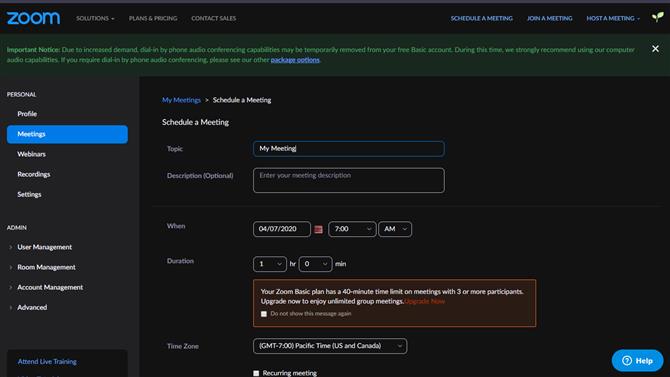
(Bildkredit: Zoom)
Zooma mörkt läge för macOS
Zoom-appen för macOS respekterar operativsystemets inställningar, så för att aktivera mörkt läge kan du helt enkelt öppna dina systeminställningar, välj ’Allmänt’ och välj alternativet ’Mörkt’. Detta kommer att förändra utseendet på hela OS och alla stödda appar.
För att vända ändringen och återställa macOS till dess tidigare utseende, upprepa helt enkelt processen och välj alternativet ’Ljus’ utseende.
- Den bästa videokonferensprogramvaran 2020: gratis och betalda lösningar
